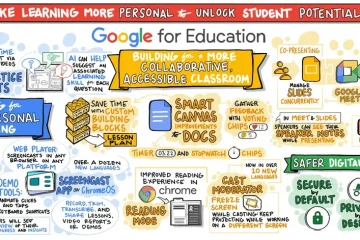Google Chat 是適用於公司、學校、家庭(是的)甚至個人的強大生產力工具。其中內置了 Spaces——單獨劃分的聊天室,可以設置這些聊天室以反映項目或目標並保持整潔。然而,許多人可能不知道的是,這些空間中的每一個都內置了 Google Tasks。我知道這很混亂,對吧?儘管如此,這是在與他人協作的同時管理待辦事項的最有效方式,我是它的超級粉絲。
遺憾的是,如果您使用的是 Google Chat 的深色模式,可以從桌面上的設置,然後你訪問任何空間的任務選項卡,你會被明亮的白色背景蒙蔽!奇怪的是,這麼多年過去了,Google 仍未修復此問題。
“被光蒙蔽了!”
對於那些深夜或清晨,缺乏完全實施的黑暗模式真的很令人沮喪,對於像我這樣容易眼睛疲勞的人來說,這是不可接受的。我不得不再說一遍,因為它有點駭人聽聞——谷歌真的半生不熟。儘管如此,所有的希望都沒有消失!在使用 Chat Spaces Tasks 時,您可以嘗試一些解決方法以獲得更舒適的體驗。另外,是的,我意識到這個名字有多愚蠢。
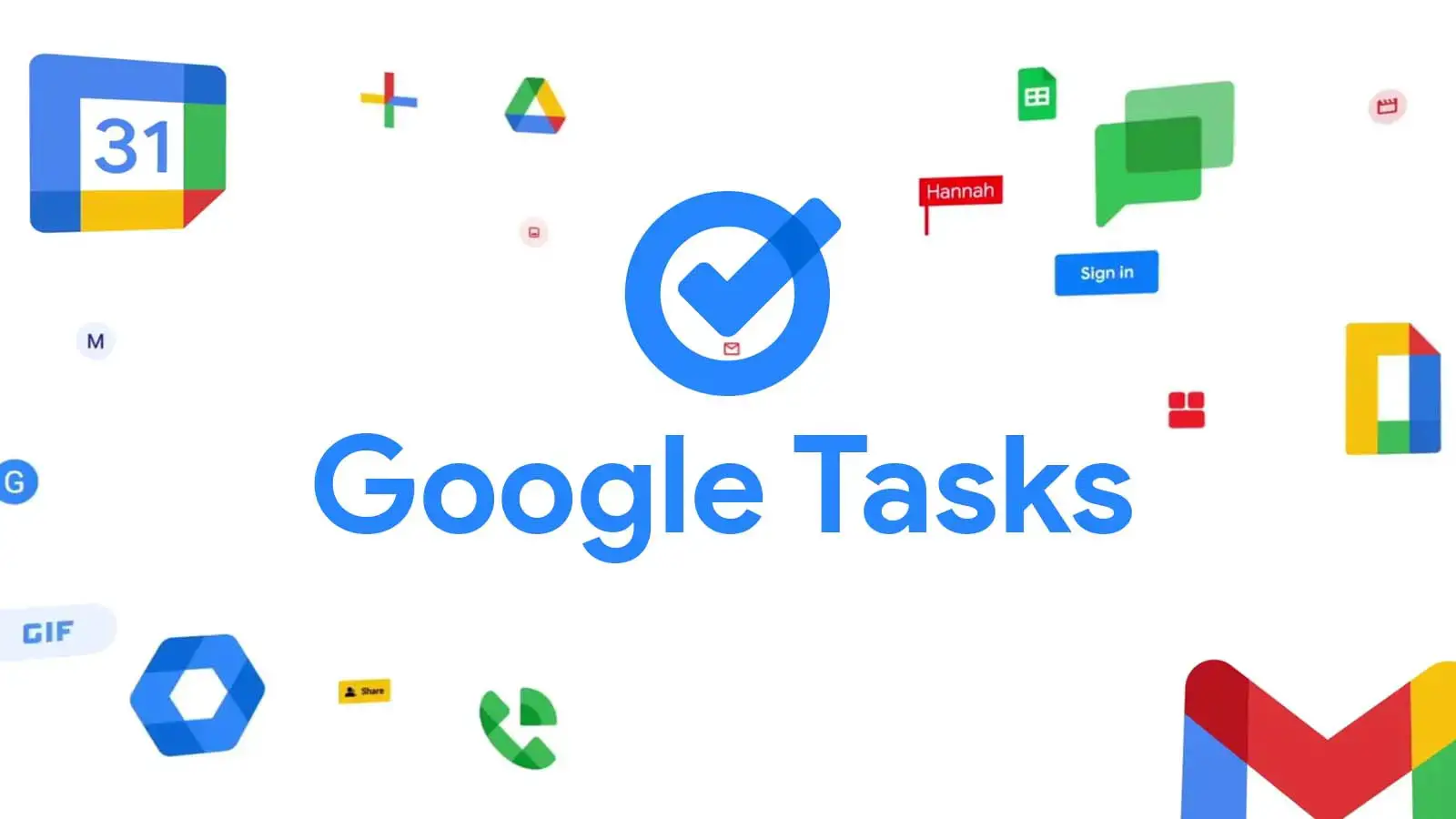
一種解決方法是使用第三方擴展。 Chrome 網上應用店中有幾種可以為 Google 的 Workspace 應用程序添加深色模式選項。 一個這樣的擴展是“Dark Reader” 將深色主題應用到所有網站,包括 Chat 這有助於減輕眼睛疲勞並使在弱光條件下工作更加舒適。
這是安裝了 Dark Reader 的任務
另一種選擇是使用筆記本電腦上的內置“高對比度”。這旨在幫助有視覺障礙的用戶,但對於那些想要以比夜燈或亮度切換更重要的方式降低屏幕亮度的用戶來說,它也很有用。要激活高對比度模式,請轉到您的 Chromebook 設置應用,選擇“輔助功能”,然後打開“高對比度”選項。
這將為您的整個 Chromebook 應用黑色背景和白色文本,包括包含您的任務的 Google Chat 部分。當然,您首先需要通過設置齒輪禁用 Chat 的深色模式,以便反轉的顏色保持一致!因為這對於沒有視覺障礙的用戶來說可能有點矯枉過正,並且會影響整體體驗的顏色和外觀,因此可能不值得權衡取捨。在這些情況下,我建議您堅持使用擴展程序!
無論您如何看待它(希望是在黑暗模式下),Google 都需要將它的行為與黑暗主題結合起來,因為它正在使用 Material You幾乎所有的服務。迄今為止,我們仍然沒有適合 Gmail 的深色主題,必須依賴愚蠢的終端外觀。叫我新時尚,但這不如我們可以擁有的真正的黑暗模式那麼好。如果您通過 Google Chat 使用 Tasks 來保持生活井井有條,以及您是否打算將所有東西都設為黑暗模式,請在評論中告訴我。